最新win10 17704版本中对传递优化进行了改进,且升级前的优化也不起作用了,必须重新设置,该怎么设置呢?下面我们就来看看详细的教程。
一、Windows 10 - 17704版系统对传递优化的改进
1、在Windows 10 Insider Preview 17704版系统中,Microsoft对传递优化进行了改进,我们进入 Windows 设置 - 安全和更新 即可看到,在窗口的左侧安排了【传递优化】项;
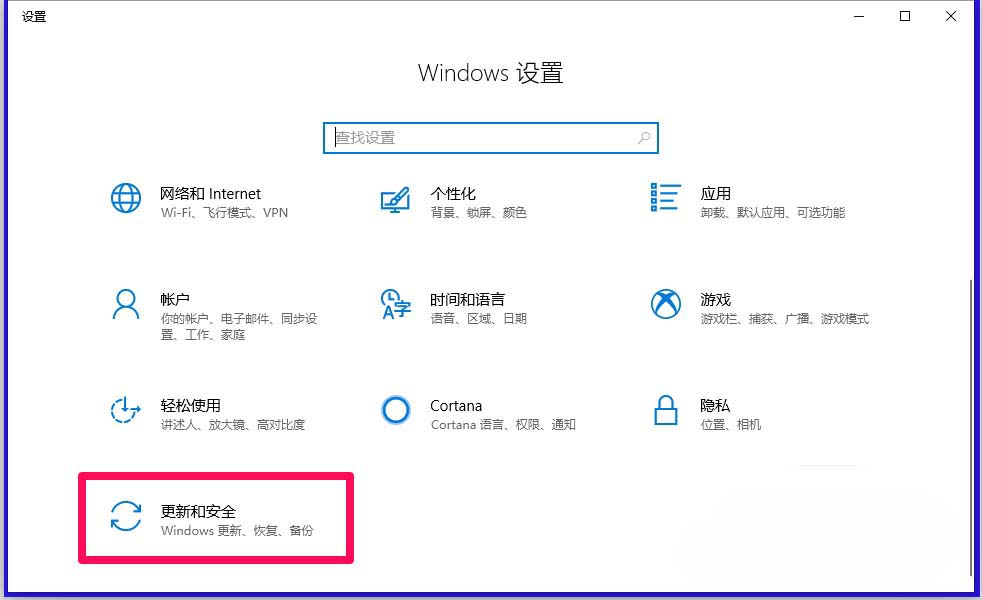
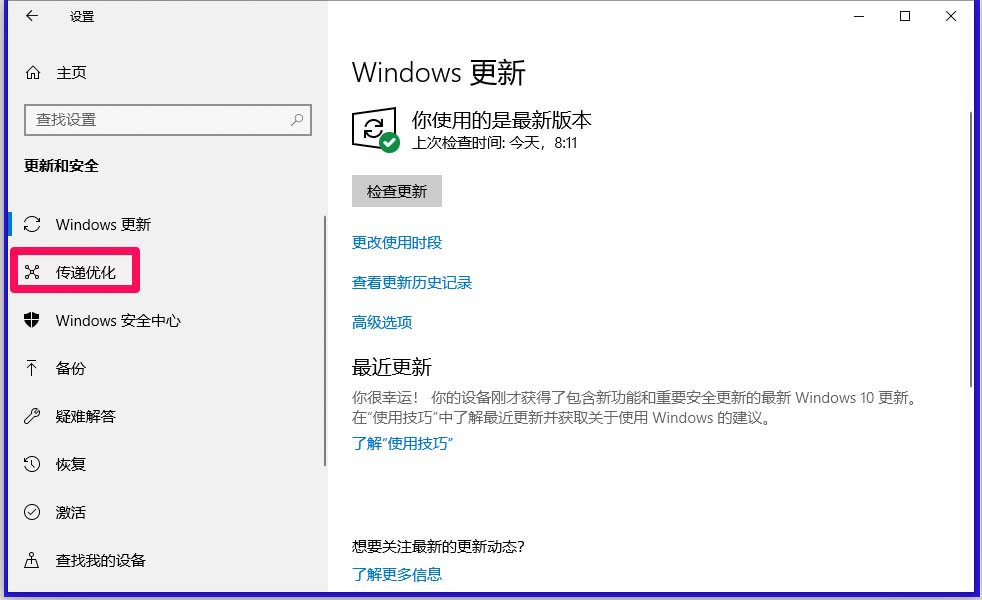
2、以前版本的传递优化是从 Windows 更新 - 高级选项 - 传递优化 进入设置的(17704版也还可以从这里进入);
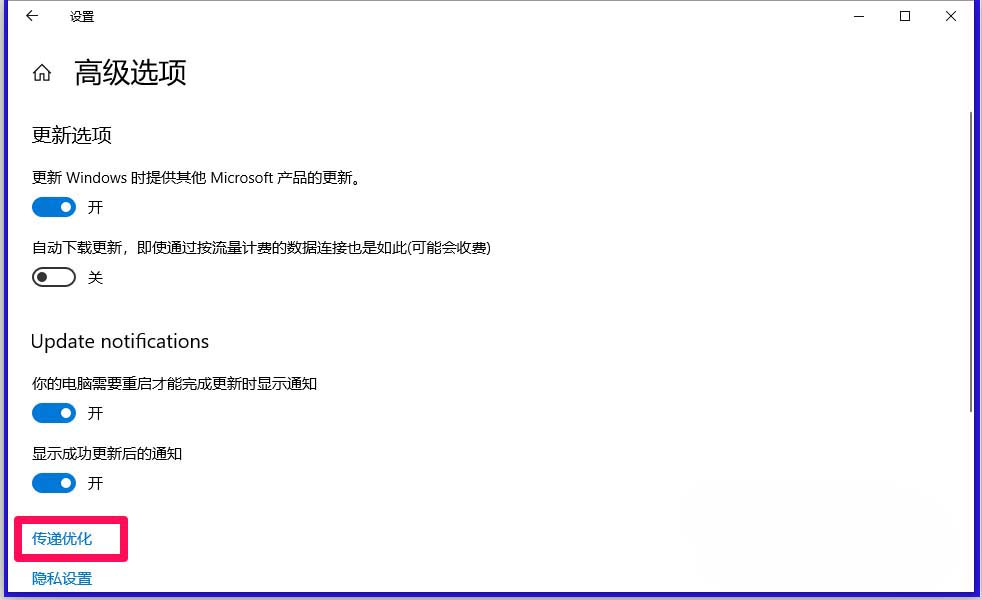
二、Windows 10 - 17704版系统传递优化的设置
设置一:在Windows更新中设置传递优化。
1、进入Windows 更新,点击窗口左侧的传递优化;
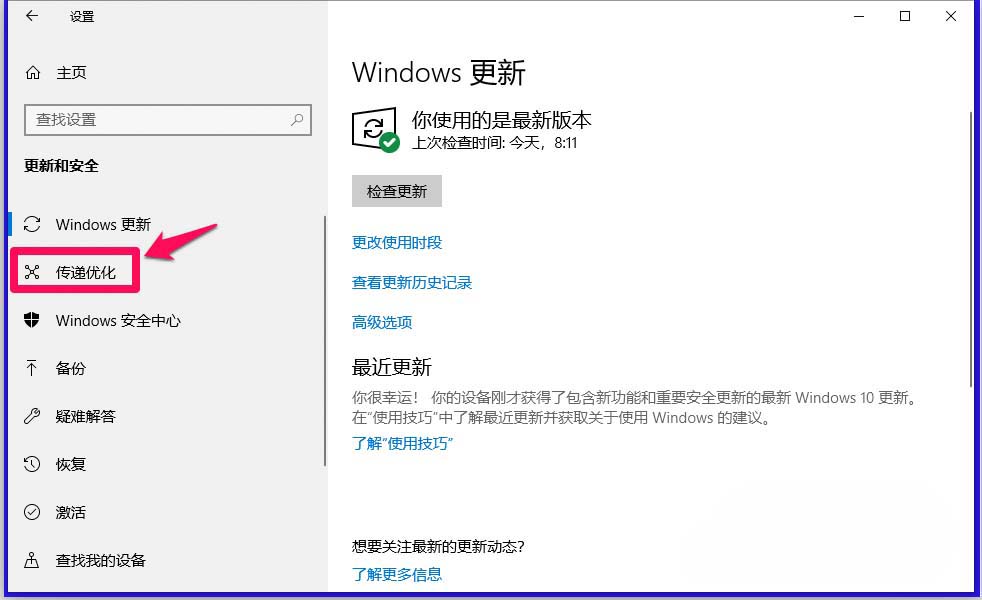
2、在右侧窗口中的传递优化的 允许从其他电脑下载 的开关处于【关】的位置;
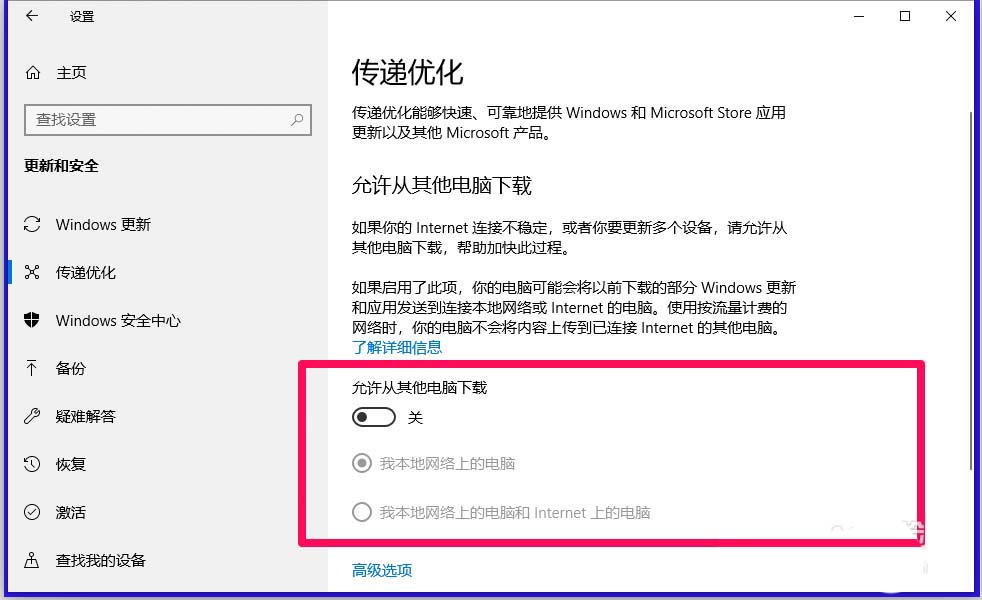
3、点击使之处于【开】的位置,且点击选择 我本地网络上的电脑和 Internet 的电脑,再点击下面的【高级选项】;
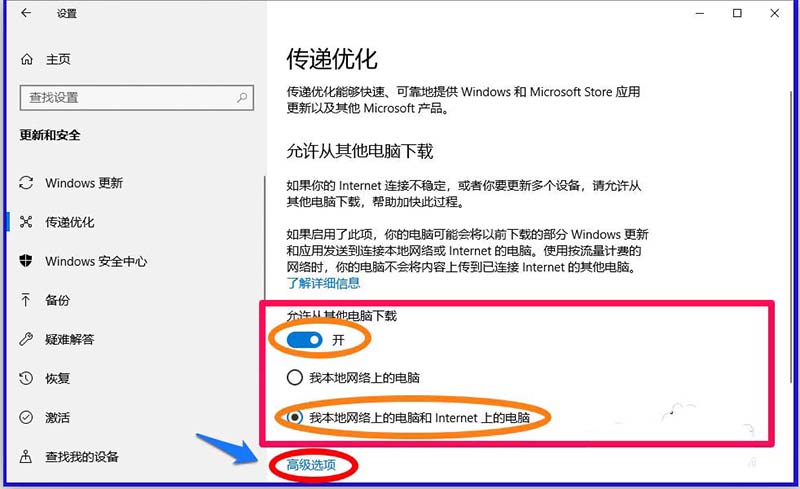
4、在高级选项窗口中,我们可以看到 下载设置 项中:
限制用于在后台下载更新的带宽流量为45%
限制用于在前台下载更新的带宽流量为60%
点击限制用于在后台下载更新的带宽流量前面的复选框打勾,使用鼠标左键按住下面横线中的小滑块向右拖动到100%(或其他数字),
限制用于在前台下载更新的带宽流量为100%;
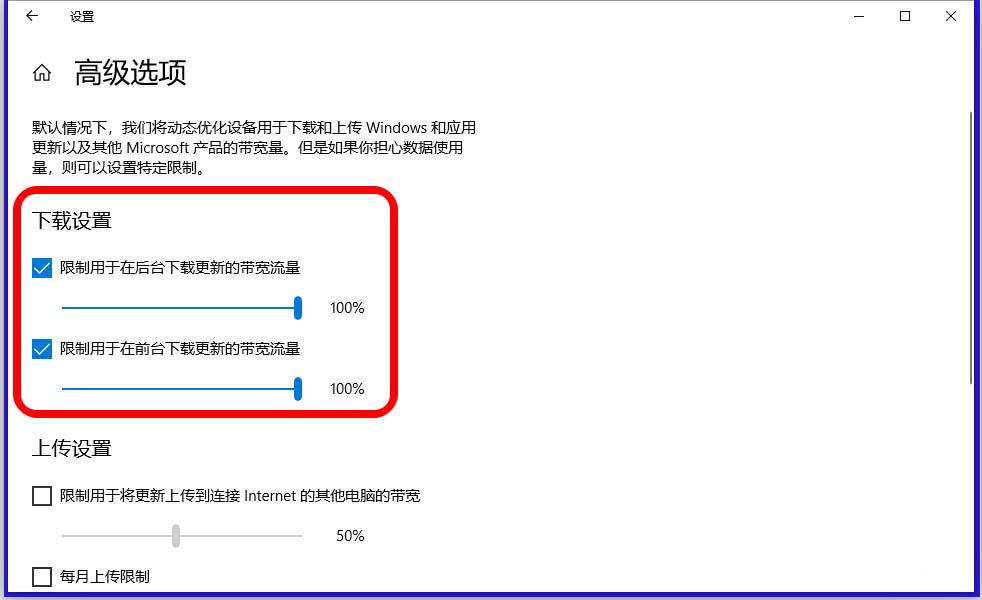
5、当:
限制用于在后台下载更新的带宽流量为100%
限制用于在前台下载更新的带宽流量为100%
时,再点击去掉前面复选框中的勾。
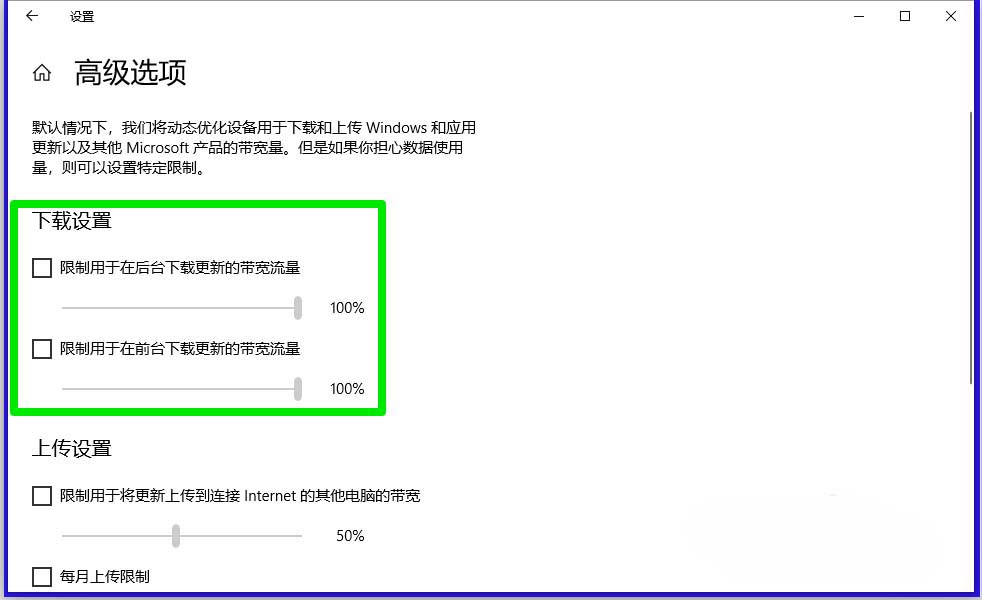
6、对上传设置,如果没有特殊要求,可默认微软的设置。
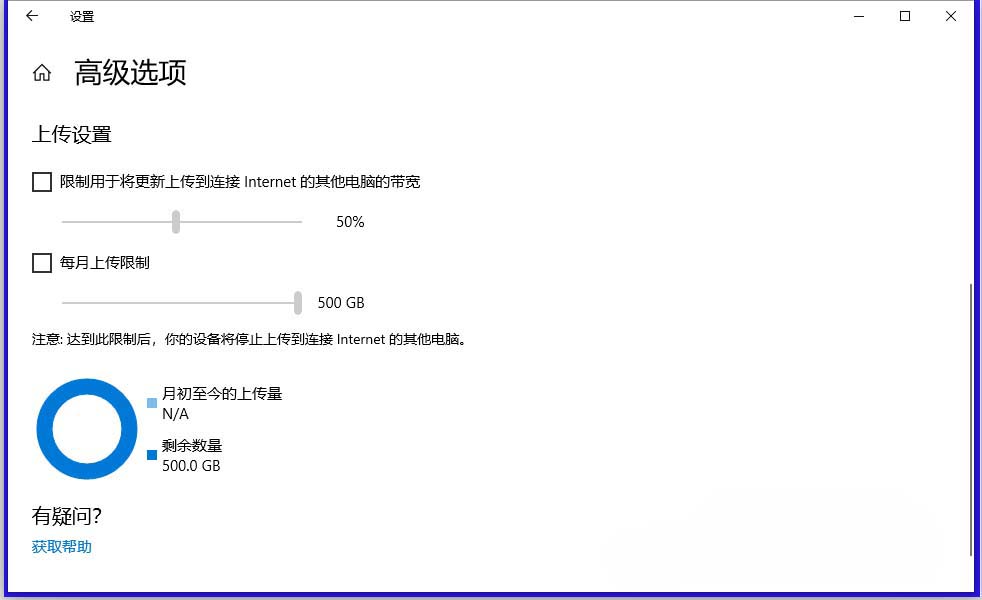
设置二:在本地组策略编辑器中设置设置传递优化。
上一页12 下一页 阅读全文
 咨 询 客 服
咨 询 客 服